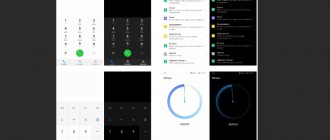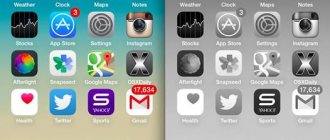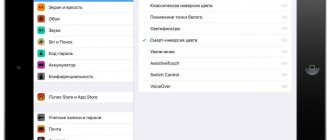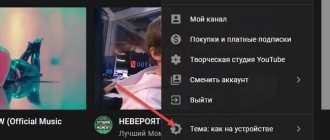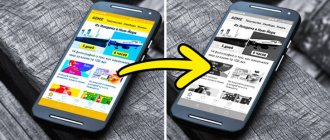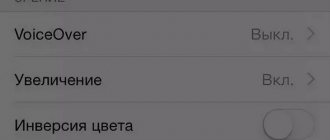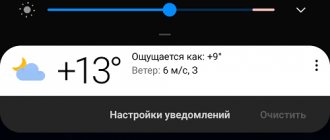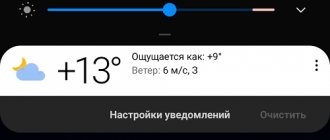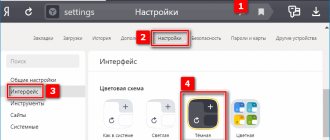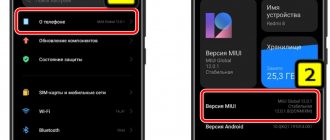Многим пользователям мобильных устройств необходима темная тема на телефон, в которой настройки интерфейса и приложений имеют темный или черный фон. Это происходит потому, что темный режим телефона имеет свои преимущества перед обычной темой оформления, используемой по умолчанию.
В последнее время многие разработчики добавляют возможность включить темный режим в своих приложениях, работающих на Андроиде. Пользователи могут активировать настройки темного режима в самом конкретном приложении, включив соответствующую опцию, если данная программа имеет подобный функционал.
Выполнять подобные операции в большом количестве приложений не всегда удобно. Лучше иметь возможность сразу включить очень темную или черную тему на всем устройстве в операционной системе Android, чем в отдельных приложениях, поддерживающих этот режим визуального оформления.
Преимущества темного режима интерфейса на телефоне
Темный или черный режим (Dark Mode) на мобильном устройстве имеет ряд преимуществ перед обычной (дефолтной) темой оформления смартфона или планшета.
Особенности использования данной темы оформления:
- Темный фон снимает излишнее напряжение с глаз пользователя, сохраняя зрение, особенно это актуально в вечернее и ночное время.
- На черном фоне лучше различается текст в настройках телефона и в установленных приложениях.
- В случае использования темного режима, уменьшается расход энергии батареи, в результате происходит экономия заряда, устройство медленнее разряжается.
- На многих телефонах темный фон будет более контрастным, чем в дефолтной теме оформления.
Принимая во внимание эти обстоятельства, закономерно возникает вопрос о том, как сделать темную тему в телефоне, работающем на Андроид. К сожалению, в большинстве случаев просто решить эту проблему не получится.
Начиная с операционной системы Android 10 в настройках телефона появилась возможность для активации темного режима. В предыдущих версиях Android частичное включение возможно после изменения некоторых настроек на мобильном устройстве или с помощью сторонних приложений, умеющих отображать черный режим на телефоне.
При подготовке этой статьи использовались два телефона, работающих на «чистой» версии операционной системы: Android 10 и Android 9. В нескольких инструкциях мы попробуем решить проблему темной темы оформления разными способами.
Многие пользователи имеют устройства с надстройками (оболочками) над системой: MIUI, EMUI, OxygenOS, Flyme, NubiaUI и т. д. Сторонние оболочки изменяют системные настройки, добавляют собственные или отключают дефолтные. Поэтому на вашем устройстве могут отличаться пункты настроек, потому что, что некоторые системные опции могут находится не в том месте по прихоти конкретного производителя телефона.
Черная панель запуска темы
Это приложение защищает ваши глаза от негативного воздействия экрана телефона в ночное время. Данное приложение бесплатное, но имеет свою рекламу. Это Launcher тема. Как пишут разработчики, имеет удивительный дизайн и фантастические цвета. Перед приложением, нужно скачать и установить Launcher с того же Плей Маркета или с сайта разработчиков. Также, можно установить Launcher, зайдя в настройки утилиты. Затем, устанавливаем тему на мобильный девайс. Многие пользователи отмечают, что приложение работает без сбоев, стабильно. Многие считают данный шаблон мужским, но он нравится и многим девушкам. Тема стабильная и удобная.
Скачать Черную панель запуска…
Как включить темную тему на Андроид
Сначала посмотрим, как включается темная тема Android 10. Этот функционал встроен в операционную систему по умолчанию. Поэтому здесь никаких проблем не будет.
Пройдите следующие шаги на телефоне с Android 10 или более поздних версий:
- Войдите в настройки мобильного телефона.
- Нажмите на раздел «Экран».
- В разделе «Экран» в опции «Темная тема» передвиньте переключатель в положение «Включено».
- На устройстве заработает темная тема оформления.
Теперь, черный режим станет использоваться по умолчанию в интерфейсе системы и в тех приложениях, в которых имеется поддержка темной темы оформления.
На некоторых устройствах темный режим автоматически включается при падении заряда батареи до низкого уровня, чтобы использовать режим энергосбережения. Изменить эту опцию можно в настройках телефона.
Если на экране устройства отображаются обои, выбранные пользователем в настройках телефона, а там нужен темный фон, загрузите на мобильник подходящее изображение с черным фоном, а затем выберите его в качестве обоев для рабочего стола.
Проблемы и способы их решения
Устройство начало «зависать»
Причиной этому является большое количество анимаций, воспроизводимых на рабочем столе. Возможно, используемая программа пытается выводить эффекты, даже когда запущены другие приложения, что вызывает медленную работу всего устройства.
Проблема решается откатом изменений, что особенно актуально при пользовании «живыми обоями». Лучше подыскать другой вариант, менее требовательный к ресурсам гаджета. Еще рекомендуем проверить Андроид на вирусы.
Тема не загружается
Для приложений-каталогов оформлений требуется подключение к интернету. Сеть можно будет отключить после установки стиля, но если сделать это до завершения процесса, загрузить тему не удастся. Это же касается автоматического отображения обоев в лаунчерах, программы Zedge.
Телефон перестал включаться после прошивки
Во избежание данной ситуации важно устанавливать только совместимые образы, не вытаскивать провод во время процесса (если прошивка идёт через компьютерные утилиты по типу SP Flash Tool), убедиться в поддержании заряда на высоком уровне.
Если речь идёт об отключении каких-либо функций после процедуры, лучше вернуться к оригинальному образу, поскольку проблема связана со скачанным образом. Зачастую такие моменты прописываются на тех же страницах, где представлены необходимые файлы.
Не получается скачать тему/прошивку с 4PDA
Загрузка большинства содержимого доступна только после регистрации. Процедура стандартная – нужно придумать почту, логин и пароль. На email придёт письмо со ссылкой, нужной для активации профиля.
Как включить темную тему Android 9
В операционной системе Android 9 имеется настройка под названием «Тема устройства». Этот параметр частично меняет визуальный режим отображения темы, включая темный режим в лишь некоторых местах интерфейса на экране телефона.
Пройдите шаги:
- Коснитесь иконки «Настройки».
- Войдите в «Экран», нажмите на «Дополнительно».
- Нажмите на опцию «Тема устройства».
- В окне «Тема устройства» активируйте пункт «Темная».
На некоторых экранах фон дисплея станет черными. Вам нужно будет самостоятельно включить темную тему во всех поддерживаемых приложениях. Если нужно, на главный экран можете установить темное изображение, чтобы использовать его в качестве обоев.
YouTube
Запускаем утилиту YouTube:
- Кликнем по своей аватарке, которая находится в углу справа;
- В открывшемся окне нам нужно кликнуть по команде «Настройки»;
- В настройках нам нужно выбрать верхнюю вкладку «Общие»;
- В новом окошке кликнем по вкладке «Оформление»;
- В появившемся окошке поставим чикбокс дан командой «Тёмная тема»;
- После этого желательно провести перезагрузку приложения, чтобы оно правильно отображалось. Данная опция в этом приложении функционирует стабильно.
Как сделать черно-белый экран на телефоне Андроид
В операционных системах Android 9 или более ранних, не получится просто включить темную тему оформления. Вам придется воспользоваться обходными путями, чтобы получить похожий эффект.
Один из вариантов решения проблемы заключается в том, чтобы использовать черно-белый экран на телефоне. В этом случае, будет использоваться монохромный режим настроек отображения на Андроид.
Чтобы включить черный-белый экран на Андроид, вам понадобится использовать режим «Режим разработчика» на телефоне, который необходимо предварительно активировать.
Создатели Instagram на данный момент не ввели опцию тёмного режима. Поэтому, мы применим как альтернативу приложение Dark Mode Theme For Instagram. Как видно из названия, оно создано специально для Инстаграм. Разумеется, оно также находится в Плей Маркете. Для установки воспользуемся инструкцией:
Скачиваем приложение…
- Устанавливаем его на телефон. Для этого, кликнем по кнопке «Accept», этим мы согласимся с конфиденциальностью приложения;
- Теперь авторизуемся, применив свои учётные данные.
Как мы видим, на приложении Instagram установлена тёмная тема. Чтобы её убрать, отключаем скаченное приложение.
Как сделать темную тему телефона Андроид
Существует экзотический вариант для включения некоего подобия темного оформления телефона. Суть способа в том, что на мобильном устройстве включается инверсия — обратная перестановка цветов, благодаря чему появляется возможность получить темные цвета в большинстве элементов интерфейса.
Сделайте следующее:
- Войдите в «Настройки».
- Откройте «Специальные возможности».
- Включите пункт «Инверсия цветов».
На телефоне поменяются цвета, значки приложений станут несколько необычного вида. Возможно, вам подойдет именно этот вариант. Следует учитывать, что данный режим по заверениям Google, разработчика операционной системы Android, несколько замедляет работу телефона.
Включение ночного режима и настройка расписания
Пользователь смартфона на базе ОС Android может настроить автоматическое включение «Ночного режима», а также настроить время его действия. Сделать это можно следующим образом:
- Открыть «Меню».
- Выбрать «Быстрые настройки».
- Нажать «Изменить».
- Найти графу «Ночной режим», перевести ползунок в активное положение.
- Настроить время: установить временной диапазон или выбрать «Включать ночной режим автоматически с учетом местоположения и времени суток».
Теперь яркость экрана будет снижаться автоматически в определенные промежутки.
Ночной режим по расписанию
Использование сторонних приложений
Решить проблему с темной темой оформления можно с помощью сторонних приложений из магазина Google Play. Там размещено довольно большое количество подобных программ.
Вам придется самостоятельно тестировать приложения, чтобы выбрать наиболее подходящее для вашего устройства, согласно вашим желаниям и предпочтениям.
Для примера, мы используем приложение «Черно-белое приложение запуска» (Black&White Launcher Theme), которое можно скачать из Google Play по ссылке: https://play.google.com/store/apps/details?id=com.tmeapps.go.launcherex.theme.blackandwhite.
Пройдите несколько этапов:
- Установите приложение на телефон.
- В окне программы выберите пункт «Go To Homescreen».
- После того, как тема на устройстве поменялась, в открытом окне выберите главное приложение — Black&White Launcher Theme.
Если на вашем устройстве установлен Android 9 Pie, нажмите на иконку «Настройки», среди доступных параметров выберите опцию «Настройки системы». Пройдите последовательно по следующим параметрам: «Экран» → «Дополнительно» → «Тема устройства». Выберите в настройках темную тему устройства.
Изменение этого параметра позволит сделать темными некоторые системные настройки.
ВКонтакте
В данном приложении тёмный фон устанавливается довольно быстро:
- Кликнем на ярлык ВК и запустим данную утилиту;
- Тапнем по 3 линиям, которые находятся справа внизу экрана;
- Нажимаем на шестерёнку в верхней части дисплея;
- В новом окошке выбираем вкладку «Внешний вид»;
- Теперь нам нужно поставить галочку над командой «Темная».
В приложении соц. сети ВК после этого все страницы будут иметь тёмный фон. Если вы решили всё вернуть назад, то достаточно упомянутый бегунок передвинуть в обратную сторону.
Тёмный фон в WhatsApp устанавливается просто. Запускаем его утилиту и, если нужно, авторизуемся. Далее:
- Тапнем по 3 точкам, которые находятся в углу справа экрана;
- У нас появляется выпадающее меню, где нам нужно выбрать «Настройки»;
- Кликнем по вкладке «Чаты»;
- Теперь нам нужно тапнут по меню «Тема»;
- Во всплывшем окне выбираем «Тёмная» и нажимаем на ОК.
После этого все страницы приложения WhatsApp начали работать в «Ночном режиме», в независимости от того, где вы находитесь, в «Чатах», «Статусе» или «Звонках».
Вывод: как сделать тёмную тему в телефоне вы теперь знаете. При этом, не только на его рабочем экране, но и в различных приложениях. Тем не менее на данный момент не в каждом приложении работает опция «Тёмный фон», хотя, эта ситуация скоро изменится. Успехов!
С уважением, Андрей Зимин 20.10.2021